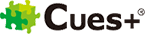PCで簡単!ソフト制作オススメのレイアウトや使い方をご紹介!

こんにちは。キューズプラスです。
卒業アルバムを検討しているとき、デザイン費をかけずキレイに見映えよく作るため、とりあえずソフトで!とスタートしたものの、どんな感じでレイアウトしていったらいいんだろう…とお悩みの方も多いのではないでしょうか?
今回のブログでは、キューズプラスのアルバム制作ソフト【PUZZLE】でご利用いただける卒アルアイディアをご紹介いたします!
■そもそもPUZZLEってどんなソフト?
キューズプラスのアルバム制作ソフト【PUZZLE】はとっても簡単3ステップ!
1. キューズプラスから案内されたアカウントで専用ページにログイン!
スマートフォンやパソコンからお好きなお写真をアップロードしましょう。
2. レイアウトや背景デザイン・スタンプなど、素材を選んで自由に編集。
3. 制作完了後、データ送信ボタンをクリックするだけで、入稿完了です。
【PUZZLE】の特徴は、『テンプレートを選んで写真を当てはめるだけ』というとってもシンプルなものです。
パソコンが苦手な方やレイアウトを考えるのは難しい、時間もないし簡単に制作したい!と思われる方でも、これであれば簡単にご制作いただけます。
■個人写真にオススメのレイアウト
こちらのレイアウトは、個人写真のレイアウトの中では定番のタイプです。
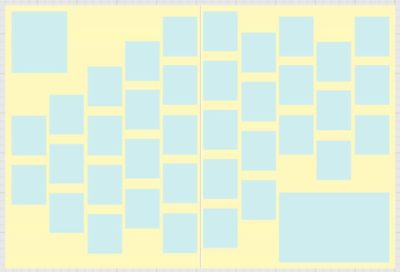
左上の枠には担任の先生、そのほかの枠には生徒の個人写真が入ることが多いですね。
それぞれの枠の間隔が均一なため、お名前の位置調整もしやすくなっています。
右下の大きい枠には集合写真を入れていただくこともできます。
もし人数の都合で枠が余ってしまう場合には、スタンプで装飾したり、クラス目標やスローガンなどを入れて空きスペースを有効活用しましょう。
■行事のお写真にオススメのレイアウト
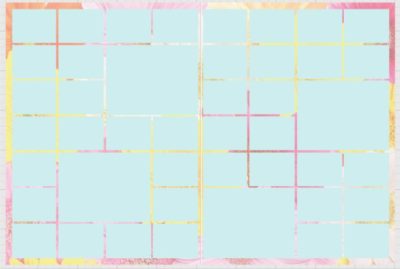
運動会や修学旅行など、載せたいお写真がたくさんあるであろう行事ページですが、キューズプラスでは見開き40枚程度のお写真を推奨しています。
レイアウトを考える上で大切なことは強弱をつけること!
人数の多い集合写真や強調したいお写真は大きめの枠に、風景や看板、個人のお写真などはそれ以外の枠にはめていくと、強弱のついた見やすいレイアウトが出来上がります。
そのバランスがうまく収まるのがおおよそ40枠なのです。
これ以上多いとお写真が小さくなってしまったり、少ないと空きスペースができてしまい、寂しい雰囲気になってしまいます。
■デコレーション素材の活用方法

まずはタイトルスタンプの重ね技!
さらに文字でメッセージを挿入します。
そしてニコちゃんマークや野球のスタンプなどで飾り付けすると、シンプルなスタンプが簡単に可愛くデコレーションできちゃいます。
オススメはスタンプをいくつも使って、シンプルかつカラフルに仕上げること。
イラストやタイトルなど、アルバムをデコレーションする素材は300種類以上あるので素材の組み合わせを工夫すると、ひと味違った仕上がりになります!
お写真が鮮やかに彩られて豪華になりますよ~!
■スタンプ×スタンプで新しいイラストを作ろう
スタンプの組み合わせ方でこんなこともできちゃいます!


ライオンをサッカーボールに乗せたり、楽器を持たせるとまた違った印象になりますよね。
スポーツ系のスタンプやお花、動物などたくさんの種類があるので、色々と組み合わせてデザインしてみると楽しいですよ!
■最後に…
PUZZLEはレイアウトだけでも最大140種類のご用意があり、スタンプやイラストの組み合わせ次第で自由にデザインが可能です。
また、同時ログイン機能も搭載されているので、みんなで作業を分担して作ることもできますよ!
デザインギャラリーでは様々な学校様が実際に制作されたアルバムページをご紹介しております。
レイアウトやスタンプ使いなどでお悩みの方は是非一度ご覧くださいませ。
制作ギャラリーへはこちらから
→ https://album-make.com/gallery/
★*★*★*★*★*★*★*★*★*★*★*★*★*★*★*★*★*★*
![]()
Instagram 始めました!
#卒業アルバム制作サイト #卒業アルバム #卒アル #思い出
で検索してくださいね。
https://www.instagram.com/cues_plus/
IDで検索→追加してください★
ID:cues_plus
卒業アルバムの制作・作成については、こちらへ
何にも決まっていなくてもOKです。
お気軽にお問い合わせくださいね。
↓↓↓